Изпращане на съобщения с Достъп с помощ на iPad
Човекът, който използва Достъп с помощ на iPad, може да използва приложението Съобщения , за да комуникира със своето семейство, приятели и доверени лица (например обгрижващ персонал), като използва видео селфита, емотикони или текстови съобщения.
Ако приложението Съобщения не е на Началния екран, можете да го добавите. Вижте Добавяне, премахване и персонализиране на приложения за Достъп с помощ.
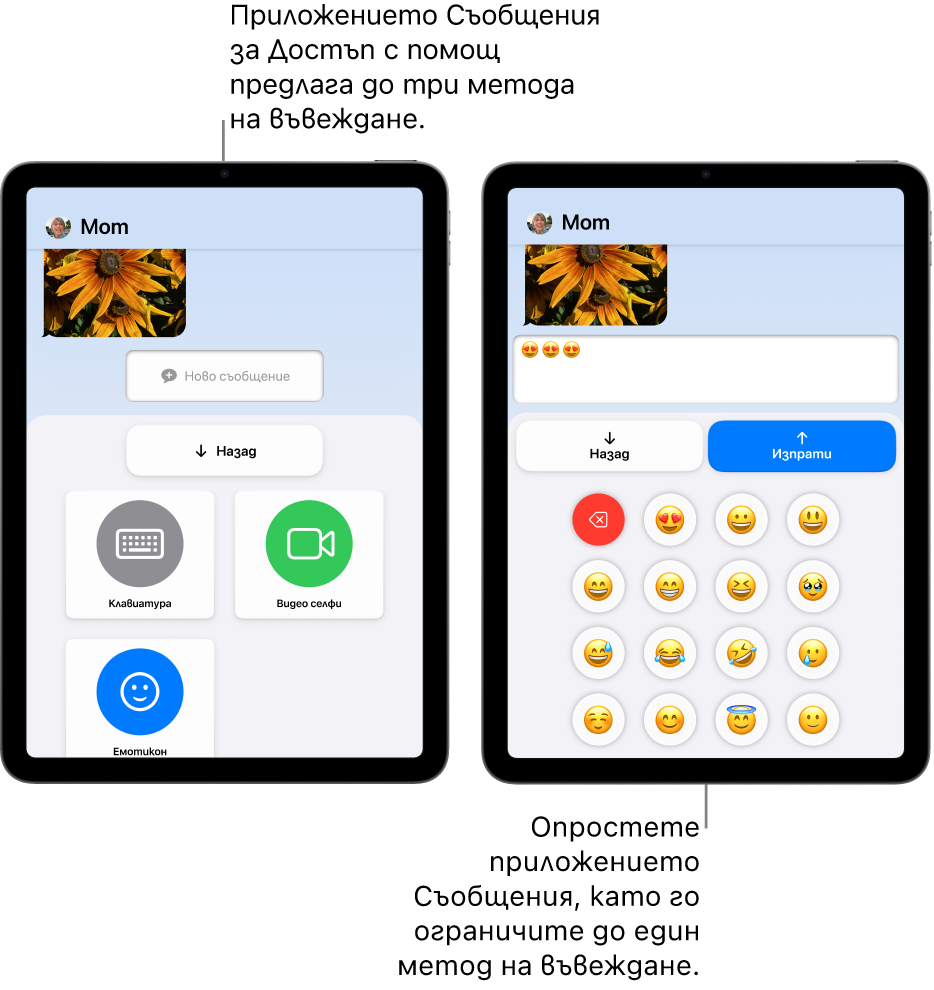
Изпращане на съобщения
Влезте в Достъп с помощ, ако не е активиран, след това отидете на приложението Съобщения
 .
.Можете да направите следното:
Изпращане на съобщение на любим контакт: Докоснете контакт, след това докоснете Ново съобщение.
Изпращане на съобщение на всеки контакт: Докоснете Контакти, докоснете контакт, след това докоснете Ново съобщение.
Отговор на скорошен разговор: Докоснете Скорошни, докоснете разговор, след това докоснете Ново съобщение.
Ако не виждате контактите, които очаквате да видите, уверете се, че са добавени в списъка с хора, на които човекът, който използва Достъп с помощ, може да изпраща съобщения. Вижте Настройване на съобщения за Достъп с помощ.
Ако е наличен повече от един метод за въвеждане, изберете този, който искате да използвате (Клавиатура, Видео селфи или Емотикон).
Съвет: Можете да опростите Съобщения, като включите само един метод за въвеждане (като Видео селфи или Емотикон). След като човекът, който използва Достъп с помощ, избере на кого иска да изпраща съобщения, може да започне да създава съобщение, без да трябва да избира метод на въвеждане преди това.
Можете да направите следното:
Да изпратите видео селфи: Докоснете Запиши, запишете съобщението, докоснете Спри и след това докоснете Изпрати.
Да изпратите съобщение с емотикон или текст: Въведете съобщението, след това докоснете Изпрати.
Ако сте включили Покажи значки за известия и човекът, който използва Достъп с помощ, получи съобщение от контакт, на когото му е позволено да отговори, Заключеният екран и приложението Съобщения показват иконка за известие. За да видите кой е изпратил съобщението, отидете в приложението Съобщения. Ако съобщението не е от любим контакт, докоснете Скорошни.
Човекът, който използва Достъп с помощ, може на всеки екран в Достъп с помощ да докосне Назад, за да се върне към предходния екран.